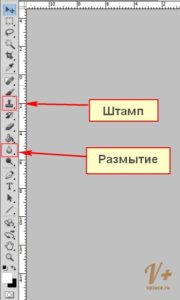Доброго время друзья, стараюсь писать чаще и охватывать разносторонние темы на своем блоге. Данную статью посвящаю теме удаления водяных знаков с фото, которые вы скачиваете из разных источников: яндекс картинки, гугл картинки, фотостоки, фотобанки и прочие места, где фотографии или картинки перекрывает водяной знак. Водяной знак — это гарант защиты фото от прямого копирования и использования в других источниках ( на сайте, в коммерческом предложении, презентациях и т.д. и т.п. ).
В конце статьи прилагается видео-урок, где все наглядно показано как использовать и где использовать. Вообще необходимость избавления от водяных знаков назрела, когда смотрел фото в фотостоках, чтобы взять что-то уникальное для своих объявлений в рекламной сети Яндекс директ ( РСЯ ).
Глаза замыливаются у пользователей от одинаковых картинок, которые применяют рекламодатели в рекламных объявлениях. Согласитесь, ведь намного интереснее и необычнее увидеть что-то новенькое, вызывающее интерес у пользователя. Устраивайтесь поудобнее, переходим к самой технике и инструментам, которые нам понадобятся.
Удаление водяного знака с фото
Прежде чем приступить к трансформации необходимой фотографии — вооружитесь такой программой, которая называется Photoshop. Очень популярный и известный продукт компании Adobe для работы с изображениями. Будем считать что у вас имеется этот инструмент, а если нет, то поищите на просторах интернета и установите себе на компьютер.
2 волшебника, которые нам будут помогать — это «Штамп» и «Размытие» в панели инструментов Фотошопа.
Штамп выступает в роли заполнителя текстуры. Будем брать соседние участки, где изображение чистое без знака и дублировать на область на водяной знак. Помните, чтобы выбрать место откуда будет происходить выбор для копирования необходимо зажать кнопку «Alt» и один раз щелкнуть на то место картинки, которое хотим скопировать. Более детально смотрите видео-урок в этой статье.
Размытие понадобится в качестве сглаживания резких границ и пикселей, которые будут выбиваться из общей картины. Не забывайте, что можете контролировать размер, интенсивность и режим размытия тех мест над которыми работаете.
В отдельным местах или сложных фотографиях так же придет на помощь инструмент ( Кисть / Карандаш ), это один и тот же инструмент и отличается формой, а чтобы переключить с кисти на карандаш или наоборот — наведите на инонку «Кисти» и нажмите правую кнопку мыши — появится выпадающее меню, где будет «Карандаш», чтобы обратно переключится — выполняйте все те же действия ( правая кнопка мыши )
И так вот подопытная картинка, которая была скачана с водяным знаком с фотостока, над и начнем работать над ней — будем удалять водяной знак с фото с помощью наших волшебников.
Теперь выбираете инструмент «Штамп», делаете размер побольше или поменьше по вашему вкусу ( правая кнопка мыши на самой картинки и меняете размер ). Теперь выбираете близлежащую чистую текстуру, зажимаете «Alt» и нажимаете мышкой. Опять же штампом теперь перекрываем буквы самого водяного знака и постепенно начинаем его зарисовывать родной текстурой. Близлежающие на картинке отмечены зеленым цветом. Долго и усердно вырисовываете, попутно меняете масштаб самой картинки, чтобы более точно проработать и убрать ненужные нам надписи.
В итоге получается вот такое изображение чистое и аккуратное
Видео-урок
Точно увидеть все мелкие нюансы и процессы Вы сможете просмотрел видео-урок. Приятного просмотра =)
Друзья, если вам понравился материал, не будьте скромными — делитесь со своими друзьями в социальных сетях. Любые вопросы оставляйте в комментариях, нам важно знать ваше мнение.
Релиз подготовлен, командой Vpluce.ru